|
Сегодня мы поговорим на такую важную тему, как замена в ноутбуке видеокарты. Многие задают вопрос "Как сменить видеокарту в ноутбуке?" рано или поздно, по собственному желанию или нет. Как правило, есть два случая:
 - Вас не устраивает игровая производительность уже установленной видеокарты - Вас не устраивает игровая производительность уже установленной видеокарты
- Вас устраивает игровая производительность видеокарты, но последняя вышла из строя
Если в первом случае «хотелку» можно как-то приглушить, то во втором ситуация безвыходная – ноутбук не работает. Выход из строя графического адаптера, как правило, происходит от неправильных условий эксплуатации, самая частая причина – перегрев. К поломке видеокарты может привести ее перегрев из-за нарушения нормальных условий эксплуатации, забитой системы охлаждения или механической неисправности последней. Стоит отметить, что на сегодняшний день, большинство продаваемых ноутбуков имеют графические адаптеры "on-board", то есть, распаянные на плате. Съемные же адаптеры встречаются довольно редко, обычно в ноутбуках класса DTR, где установлены видеокарты высокого уровня. В случае выхода из строя решения, распаянного на плате, замене подвергается вся «материнка» ноутбука, и дай бог, чтобы вероятная поломка произошла в гарантийный период. Кроме компонентной замены, есть еще один способ «оживления» видеокарт, но о нем мы поговорим позже. 
Съемные видеокарты устанавливаются в мобильный модуль на шине PCI Express под названием MXM (аббревиатура Mobile PCI Express Module, показан выше) и делятся на несколько типов:
| MXM тип |
Длина, мм |
Ширина, мм |
Число контактов, шт |
Мех. совместимость
|
Тепл. совместимость |
| MXM-I | 68 | 70 | 230 | MXM-I | MXM-I | | MXM-II | 78 | 73 | 230 | MXM-I, MXM-II | MXM-II | | MXM-III | 100 | 82 | 230 | MXM-I, MXM-II, MXM-III | MXM-II, MXM-III | | MXM-HE | 100 | 82
| 232 | MXM-I, MXM-II, MXM-III, MXM-HE | MXM-II, MXM-HE
| Таким образом, исходя из столбца механической совместимости, следует правило: меньшие графические платы можно вставлять в большие разъемы. Проиллюстрировать вышесказанное можно следующими картинками из последней официальной спецификации интерфейса: 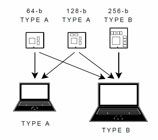 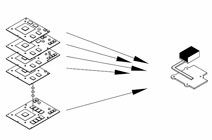 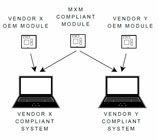
Крепления для систем охлаждения унифицированы, однако, расположение блоков памяти и GPU у видеокарт nVidia и ATI может отличаться. Правда, большинство производителей ноутбуков отказались от использования MXM-модуля, в том числе под давлением маркетологов. Зачем давать пользователю возможность сменить видеокарту, когда лучше, есть он приобретет новый ноутбук? Да и размещение чипа и памяти на плате существенно экономит место. Вот пример размещения дискретной графики на плате:  Теперь рассмотрим вариант типовой
неисправности ноутбука под названием Acer Aspire 5520G с дискретной видеокартой nVidia GeForce 8400M GS. Модель, хоть и совсем не свежая, однако, проблема актуальная. Если видеокарта исправна, то с целью увеличения производительности вместо 8400M GS можно установить 8600M GS, получив следующий прирост: 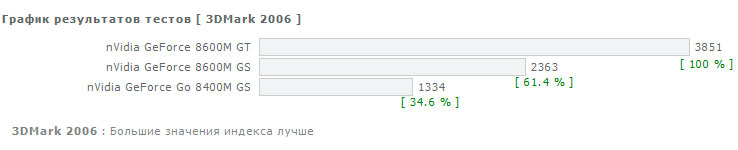
Ноутбук попал в наши руки с диагнозом: "нет изображения на экране". Это последняя степень поломки, которой могли предшествовать артефакты на дисплее и некорректная работа драйверов (драйвера устанавливаются только как на Стандартный графический VGA-адаптер). Из слов пользователя было ясно, что на ноутбуке часто запускали требовательные игры, о чем после ремонта напомнил ярлык GTA IV (!) на рабочем столе. Для исключения проблем с матрицей можно попробовать вывести изображение через VGA или любой другой порт на внешний дисплей. Также, некоторые модели ноутбуков умеют "пищать" на неисправность видеокарты. Следя за процессом загрузки по индикатору доступа к HDD можно отвергнуть теорию проблемы с материнской платой (северный мост). Хотя для данной модели ноутбука это также хроническая "болезнь". В данном ноутбуке уже стояла GeForce 8600M GS, а на замену ей придет более слабое решение - Radeon HD 3470. Первым делом, нужно обесточить ноутбук и снять аккумуляторную батарею. Затем окрутить винты, держащие основную крышку, под которой и скрываются все основные компоненты. В большинстве ноутбуков с MXM-слотом доступ к видеокарте осуществляется довольно просто - нет необходимости "раскидывать" весь ноутбук. Открыв крышку, можно сразу заметить две тепловые трубки системы охлаждения, идущие к чипсету, процессору и графическому адаптеру. Вот он, неисправный адаптер 8600GS: 
Для того, чтобы снять видеокарту, нужно демонтировать систему охлаждения, закрепленную сверху. Сперва следует открутить 3 винта, закрепляющие "кулер", а также достать коннектор его питания. 
Следующим шагом нужно отвинтить 8 подпружиненных винтов, закрепляющих тепловые подушки над видеокартой и процессором. Снимая систему охлаждения, нужно быть особо осторожным, чтобы не повредить кристалл процессора или графический чип. 
Зачастую в радиаторе за "кулером" скапливается много пыли. Это и может являться причиной неисправности конкретного аппарата. Вопрос о чистке ноутбука стоит особо остро, когда в доме есть животные с длинной шерстью (собаки, кошки). После снятия, щели между пластинами радиатора нужно продуть из воздухом.  Сама MXM-плата закреплена всего двумя винтами, которые нужно открутить в последнюю очередь.  Вот так выглядят платы: исходная (слева) и "донорская" (справа). Как видно, обе платы относятся к стандарту MXM-II и взаимозаменяемы.  Перед установкой новой платы, со старой следует снять теплопроводящий кожух и прикрепить его на соответствующие места. Сделать это нужно так, чтобы размещение чипов памяти совпадало с расположением тепловых прокладок на кожухе.  Перед нанесением на графический чип новой теплопроводящей пасты, следует тщательно убрать старую. Термопаста наносится тонким слоем и должна равномерно покрывать всю площадь чипа.  Выглядеть это должно примерно так. Для равномерного распределения пасты по чипу удобно использовать не очень жесткую пластиковую карту (для удобства ее можно разрезать на несколько частей). Идеально для этого подходят старинные карты доступа к dial-up интернету.  Далее мы должны в обратном порядке установить тепловые трубки (соблюдая ту же осторожность), закрутить винты и установить "кулер".  А вот и результат - рабочий Radeon HD 3470 в Acer Aspire 5520G. Устанавливаем батарею или подключаем блок питания и включаем.  Пусть игровая производительность системы упала, но зато теперь Acer Aspire 5520G работает!  Если же у вас нет возможности поменять "глючащую" видеокарту (например, выводящую изображение, но с артефактами), то ее можно "прогреть". Обычно такие услуги предоставляют сервисные центры, однако, после "прогрева" видеоадаптер работает неопределенный срок. То есть он может нормально работать месяц, полгода, год или сразу же выйти из строя окончательно.
Приобрести видеокарты можно на компьютерных барахолках (б/у не рекомендуется - есть вероятность наткнуться на "прогретую"), в официальном сервисном центре или попробовать заказать через интернет (eBay). Цены на новые графические адаптеры стандарта MXM довольно высокие - до 13 тыс. руб. При покупке адаптера следует быть внимательным: некоторые видеокарты "заточены" под определенный бренд или модель ноутбука. Так, например, на фотографии представлены две nVidia GeForce 9500GS, но одна выполнена под охлаждение Asus, а вторая Acer.  MXM-I GeForce 8400GS в сравнении с MXM-II с 9500GS.  Disclaimer: статья имеет ознакомительный характер. Авторы материала не несут ответственности за эксперименты читателей. Если Вы в чем-то не уверены, стоит обратиться в авторизованный СЦ. |